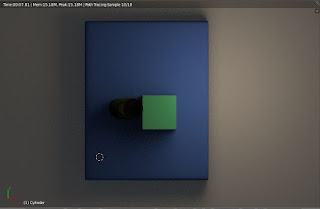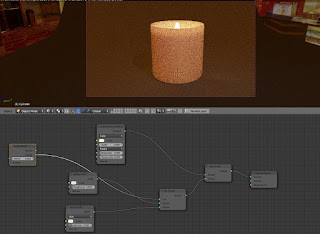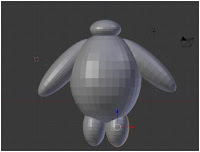Nama Kelompok:
Rendy Firstdeta Renaldy (57413396)
Josen Jovianto(54413684)
Indah Iksani putri(54413353)
Fredy Kelana Putra(53413580)
Sultan Ramadhan Lahay(58413690)
Pada kesempatan kali ini kami akan menjelaskan mengenai sudut pandang yang dapat dilihat dan tidak dapat dilihat dalam komputer grafik dengan menggunakan teknik VSD(Visible Surface Determination) dan HSR(Hidden Surface Removal). VSD adalah proses yang digunakan dalam komputer grafik untuk menentukan bagian mana saja yang dapat dilihat dari sudut pandang tertentu. Sedangkan HSR adalah kebalikan dari VSD, dimana proses akan menentukan bagian mana saja pada objek yang tidak tampak/terlihat karena tertutup oleh objek lain untuk kemudian disembunyikan/dihilangkan. Prsoes VSD dan HSR ini berguna untuk mempercepat proses rendering pada software komputer grafik.
Untuk lebih mengetahui bagaimana cara kerja VSD dan HSR dalam software komputer grafik, kami membuat 3 objek yang bersentuhan yang terdiri dari: kasur, kubus, dan gelas, yang kami buat dengan menggunakan software blender. Engine yang kami gunakan dalam proses rendering ini adalah Cycles Render.
(Gambar ini diambil pada sudut antara depan dan samping kiri, ketinggian kamera diatur agar mendekati objek).
Berikut ini adalah proses penampilan objek dari berbagai sudut:
Jika dilihat dari sudut atas, kasur dan kubus hanya tampak pada permukaan atas saja. Untuk objek kasur, hampir semua permukaan kasur bagian atas dapat terlihat dengan jelas, kecuali pada bagian yang tertutup oleh kubus dan gelas. Dan untuk objek gelas hanya terlihat sebagian saja. Semua proses penampilan ini dilakukan secara VSD. Untuk proses HSR dilakukan pada objek yang tidak terlihat seperti bagian tengah dan bawah kasur , sisi permukaan kubus bagian tengah, dan sebagian permukaan pada gelas.
Jika dilihat dari depan, maka akan tampak hampir keseluruhan permukaan pada kubus, gelas dan kasur(Proses dilakukan secara VSD), kecuali pada bagian belakang(Proses penghilangan dilakukan secara HSR).
Jika dilihat dari belakang, semua permukaan yang tidak tampak pada semua objek akan ditampilkan pada sudut ini(Proses dilakukan secara VSD). Sedangkan sisanya akan disembunyikan secara HSR.
Jika dilihat dari arah kanan, permukaan kasur dan kubus hanya tampak pada bagian samping kanan (Dilakukan secara VSD). Gelas yang terlihat pada sisi ini hanya pada bagian atas saja(Dilakukan secara VSD) sedangkan bagian tengah dan bawah gelas tertutup oleh kubus(Proses dilakukan secara HSR). Pencahayaan yang terlihat dari arah kanan lebih merata dibanding dengan kita melihatnya pada arah atas, depan, maupun belakang.
Jika dilihat dari arah kiri, semua bagian yang tidak tampak pada sudut kanan akan tampak pada sudut penglihatan ini. Gelas dapat terlihat dengan jelas sekali jika dilihat dari sisi kiri. Kedua proses ini dilakukan secara VSD. Untuk objek kubus, bagian permukaan yang tertutup oleh gelas, masih bisa dilihat oleh mata kita, meskipun tampak buram. Ini disebabkan karena gelas terbuat dari material kaca. Pada sudut ini, proses HSR dilakukan pada bagian yang terlihat jika kita melihatnya dari sudut kanan(seperti sisi kanan kasur dan kubus). Pencahayaan yang terlihat juga lebih merata, sama seperti sudut kanan.
Time Published : 04.20 WIB.
Rating : 7/10.
Rating : 7/10.